
指定防火牆規則的 MAC 位址
您可以限制只有指定 MAC 位址的裝置才能通訊,或是封鎖指定 MAC 位址的裝置但允許其他通訊。最多可以指定 32 個 MAC 位址。
 |
|
本機連線至無線區域網路時,無法使用此功能。
|
1
啟動遠端使用者介面,並以系統管理員模式登入。啟動遠端使用者介面
2
按一下 [設定/註冊]。
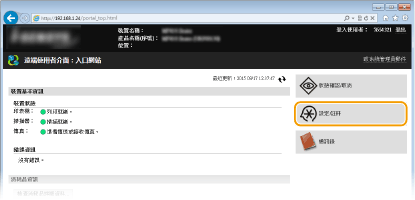
3
按一下 [安全性設定]  [MAC位址篩選器]。
[MAC位址篩選器]。
 [MAC位址篩選器]。
[MAC位址篩選器]。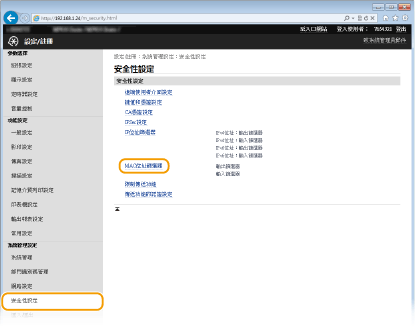
4
按一下篩選器類型的 [編輯]。
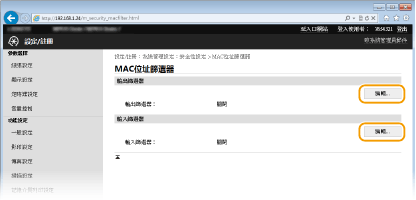
[輸出篩選器]
選擇此項以透過指定 MAC 位址,限制從本機將資料傳送到電腦。
選擇此項以透過指定 MAC 位址,限制從本機將資料傳送到電腦。
[輸入篩選器]
選擇此項以透過指定 MAC 位址,限制本機從電腦接收資料。
選擇此項以透過指定 MAC 位址,限制本機從電腦接收資料。
5
指定封包篩選器的設定。
選擇允許或拒絕其他裝置與本機通訊的前提(預設策略),然後指定例外 MAC 位址。
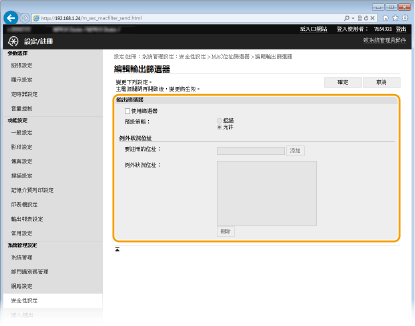
|
1
|
勾選 [使用篩選器] 核取方塊並按一下 [預設策略] 的 [拒絕] 或 [允許] 選項按鈕。
[使用篩選器]
勾選此核取方塊可限制通訊。清除此核取方塊可停用限制。 [預設策略]
選擇允許或拒絕其他裝置與本機通訊的前提。
|
||||
|
2
|
指定例外位址。
在 [要註冊的位址] 文字框中輸入 MAC 位址,然後按一下 [添加]。
不需要以連字號或冒號分隔位址。
 檢查是否輸入錯誤
如果輸入錯誤的 MAC 位址,可能無法從遠端使用者介面存取本機,在此情況下必須將 <MAC位址篩選器> 設為 <關閉>。 MAC位址篩選器
 選擇 [拒絕] 做為傳出篩選器時
無法篩選傳出多點傳送和廣播封包。
從例外情況刪除 MAC 位址
選擇 MAC 位址,然後按一下 [刪除]。
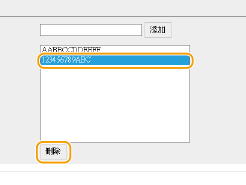 |
||||
|
3
|
按一下 [確定]。
|
6
重新啟動本機。
關閉本機,等待至少 10 秒,然後再開啟電源。
 |
使用控制面板您也可以從首頁畫面中的 <功能表> 啟用或停用 MAC 位址篩選。MAC位址篩選器
|